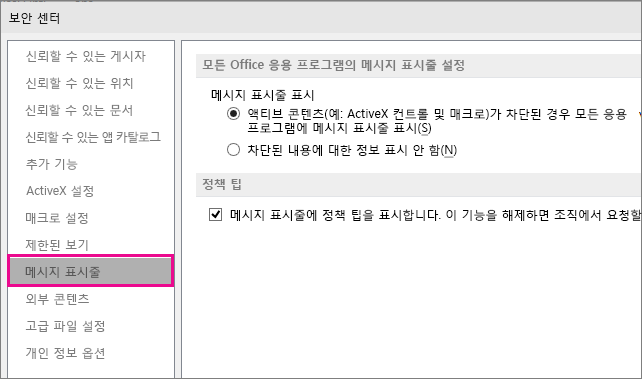Office 파일에 안전하지 않은 활성 콘텐츠(예: 매크로, ActiveX 컨트롤, 데이터 연결) 또는 중요한 정보가 있는 경우 메시지 표시줄에 보안 경고가 표시됩니다. 이 경우 잠재된 위험을 알리기 위해 노란색 또는 빨간색 메시지 표시줄이 방패 아이콘과 함께 표시됩니다.
콘텐츠의 출처를 신뢰할 수 있는 경우 노란색 메시지 표시줄에서 콘텐츠 사용을 클릭하여 콘텐츠를 신뢰할 수 있는 문서로 만들거나 세션 중에 콘텐츠를 사용하도록 설정할 수 있습니다. 빨간색 메시지 표시줄에서는 경고 텍스트를 클릭할 수 있습니다.
파일 탭을 클릭하여 추가 정보 및 옵션을 볼 수도 있습니다.
다음은 메시지 표시줄의 몇 가지 예입니다.
보안 경고가 나타나지 않게 하려면 메시지 표시줄을 해제하면 됩니다.
중요: 보안 센터의 보안 설정을 변경하지 않는 것이 좋습니다. 그럴 경우 컴퓨터나 네트워크에서 데이터 손실, 데이터 도용 또는 보안 손상이 발생할 수 있습니다.
메시지 표시줄에서 보안 경고 또는 정책 팁 설정 또는 해제
-
파일 탭 > 옵션을 클릭합니다.
-
보안 센터 > 보안 센터 설정을 클릭합니다.
-
메시지 표시줄을 클릭합니다.
메시지 표시줄 탭에서 옵션을 선택할 때는 아래 정보를 사용합니다.
-
ActiveX 컨트롤 및 매크로와 같은 활성 콘텐츠가 차단된 경우 모든 애플리케이션에 메시지 표시줄을 표시합니다 . 기본값입니다. 안전이 의심되는 내용을 표시하지 않도록 설정한 경우 메시지 표시줄이 나타납니다.
참고: 보안 센터의 매크로 설정 영역에서 모든 매크로 제외(알림 표시 없음)를 선택하면 이 옵션이 선택되지 않으며 메시지 표시줄도 나타나지 않습니다.
-
차단된 콘텐츠에 대한 정보 표시 안 함 - 이 옵션은 메시지 표시줄을 끄고 보안 센터의 보안 설정에 관계없이 보안 문제에 대한 경고가 표시되지 않습니다.
참고: 이 설정은 Office가 보호된 보기에서 열리는 경우 표시되는 메시지 표시줄을 변경하지 않습니다.
-
메시지 표시줄에 정책 팁을 표시합니다. 이 옵션을 해제하면 조직에서 요구한 경우를 제외하고 모든 정책 팁이 해제됩니다.- 이 옵션을 선택하면 문서가 organization 정책과 충돌하는 경우 메시지 표시줄에 정책 팁이 표시됩니다. 예를 들어, 문서에 신용 카드 번호 또는 고객 계정 번호와 같은 중요한 정보가 포함된 경우 정책 팁이 표시될 수 있습니다.
참고: 정책 팁이 나타나도록 하려면 관리자는 사용자가 알림을 받을 수 있도록 사전에 규칙을 만들어야 합니다. 이 옵션을 해제한 경우에도 조직에는 정책 팁을 표시하는 정책이 있을 수 있습니다. 일반적으로 "알림 전용" 정책 팁을 숨길 수 있지만 조치를 취할 것을 요구하는 정책의 경우 정책 팁을 표시하는 옵션을 설정하지 않은 경우에도 메시지 표시줄에 정책 팁이 표시될 수 있습니다.
-